Pracovní postupy služby SharePoint jsou předprogramované miniaplikace, které umožňují zjednodušit a automatizovat celou řadu obchodních procesů – od shromažďování podpisů, názorů nebo schvalování plánu nebo dokumentu po sledování aktuálního stavu rutinního postupu. Pracovní postupy služby SharePoint slouží k úspoře času a úsilí a pro zajištění konzistence a efektivity pro pravidelně prováděné úkoly.
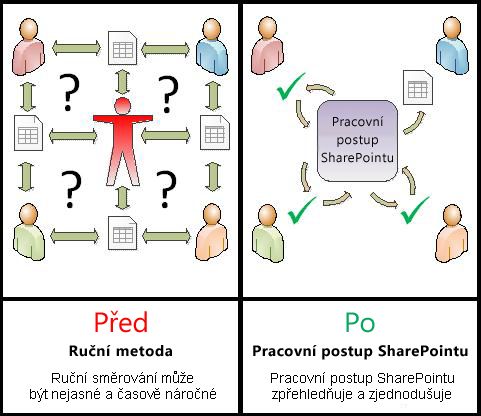
Tento článek probírá předprogramované pracovní postupy dodávané s SharePointem 2010, pro které vybíráte možnosti v přidružovacím formuláři, když přidáváte jejich verze pro použití v seznamech, knihovnách a celých kolekcích webů.
Pomocí SharePoint Designeru a dalších aplikacích je taky možné dělat rozsáhlejší úpravy těchto zahrnutých typů pracovních postupů, a dokonce i vytvářet vlastní pracovní postupy úplně od začátku. Další informace o těchto procesech najdete v článku Úvod do navrhování a přizpůsobování pracovních postupů.
V tomto článku se dozvíte víc o celé sadě zahrnutých pracovních postupů.
Pokud byste radši přeskočili přímo k podrobným pokynům ke konkrétnímu pracovnímu postupu, najdete odkazy na ně v sekci Další kroky, do které můžete přejít z následujícího obsahu.
Co chcete vědět?
-
Jaké procesy se dají automatizovat pomocí sharepointového pracovního postupu?
-
Schválení (směrování dokumentu nebo položky ke schválení nebo odmítnutí)
-
Shromáždit názory (směrovat dokument nebo položku pro váš názor)
-
Shromáždit podpisy (směrovat dokument, sešit nebo formulář pro digitální podpisy)
-
Schválení dispozice (Správa vypršení platnosti a uchovávání informací)
-
Třístavový (sledování problému, projektu nebo úkolu ve třech stavech nebo fázích)
-
-
Kdo může přidat a spustit pracovní postup služby SharePoint?
Co je pracovní postup SharePointu?
>Pravděpodobně již víte, co je vývojový diagram. Jedná se o grafickou mapu procesu s pokyny ke každému kroku
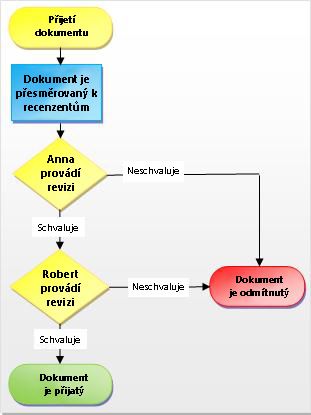
Pracovní postup služby SharePoint je jako automatizovaný vývojový diagram, který umožňuje zajistit standardní pracovní proces bez velkého úsilí, nepřesných odhadů a náhodnosti.
Podívejte se například na proces schválení dokumentu na obrázku. Spuštění tohoto procesu ručně může znamenat rozsáhlé kontroly a sledování, předávání dokumentů dál a odesílání připomínek, přičemž každý z těchto úkolů musíte provádět vy nebo jeden či více vašich kolegů. To znamená spoustu práce navíc a v horším případě i její neustálé přerušování.
Pokud však ke spuštění procesu použijete pracovní proces schválení dokumentů služby SharePoint, všechny tyto kontroly, sledování, připomínání a předávání provádí tento pracovní postup automaticky. Pokud se někdo zpozdí při provádění úkolu nebo dojde k jinému problému, většina dodaných pracovních postupů vygeneruje oznámení a bude vás informovat. Žádný uživatel ve skupině nemusí aktivně monitorovat proces, protože ten se pomocí pracovního postupu služby SharePoint vždy proaktivně monitoruje sám.
Spuštění sharepointového pracovního postupu je snadné. Stačí vybrat typ pracovního postupu, určit možnosti, které nejlépe odpovídají vaší situaci, a pak už všechno nechat na SharePointu. Pracovní postup můžete samozřejmě zrušit nebo ukončit, kdykoliv potřebujete.
Jaké procesy lze automatizovat pomocí pracovního postupu služby SharePoint?
Všechny typy pracovních postupů dodávané s SharePointem fungují jako šablony. Pro určitý seznam nebo knihovnu nebo pro celou kolekci webů můžete přidat verzi pracovního postupu, a to pomocí inicializačního formuláře, ve kterém určíte požadované možnosti pro tuto verzi – komu pracovní postup přiřazuje úkoly, konečné termíny úkolů, jak se dá pracovní postup spustit a kdo to může udělat, pokyny obsažené v upozorněních na úkoly atd.
SharePoint 2010 poskytuje pět typů předprogramovaných pracovních postupů.
Poznámka: Všech pět typů pracovních postupů je součástí SharePoint Serveru 2010 a SharePointu Online pro Office 365 pro podniky. SharePoint Online pro Office 365 pro profesionály a menší firmy ale zahrnuje jenom třístavový pracovní postup.
Schválení (směrování dokumentu nebo položky ke schválení nebo odmítnutí)

Pomocí pracovního postupu Schválení můžete taky řídit schvalování obsahu v seznamu nebo knihovně.
Další informace a podrobné pokyny najdete v článku Vše o pracovních postupech Schválení.
(Existuje taky podobný typ pracovního postupu, který se používá při publikování na webu – Schválení publikování.)
Shromáždit názory (směrovat dokument nebo položku pro váš názor)

Pracovní postup Shromáždit názory pro vlastníka pracovního postupu sloučí všechny názory účastníků a vytvoří záznam o procesu revize.
Další informace a podrobné pokyny najdete v článku Vše o pracovních postupech Shromáždit názory.
Shromáždit podpisy (směrovat dokument, sešit nebo formulář pro digitální podpisy)

Pracovní postup Shromáždit podpisy funguje jenom s dokumenty Wordu, sešity Excelu a formuláři InfoPathu.
Další informace a podrobné pokyny najdete v článku Vše o pracovních postupech Shromáždit podpisy.
Schválení dispozice (Správa vypršení platnosti a uchovávání informací)

Při spuštění pracovního postupu schválení dispozice se vytvoří úkoly pracovního postupu schválení dispozice pro konkrétní dokumenty a položky v seznamu úkolů pracovního postupu. Vzhledem k tomu, že pracovní postup schválení dispozice může způsobit velký objem úkolů (zvláště pokud je nakonfigurován tak, aby se spouštěl automaticky při vypršení platnosti položek), nabízí pracovní postup schválení dispozice podporu hromadného dokončení úkolu, takže záznamy manažeři nebo jiní autorizovaní uživatelé mohou zpracovávat velký počet položek k odstranění v jednom kroku.
Můžete nakonfigurovat, aby pracovní postup Schválení dispozice spolupracoval s funkcí Zásady vypršení platnosti v rámci zásad správy informací. Pracovní postup se pak bude spouštět automaticky při každém vypršení platnosti dokumentu nebo položky na webu.
Třístavový (sledování problému, projektu nebo úkolu ve třech stavech nebo fázích)

Při každém přechodu mezi stavy pracovní postup přiřadí úkol určité osobě a pošle jí e-mailové upozornění na úkol. Po dokončení úkolu pracovní postup aktualizuje stav položky a přejde na další stav. Třístavový pracovní postup je navržený pro spolupráci se šablonou seznamu Sledování problémů, ale dá se použít pro jakýkoliv seznam obsahující sloupec volby se třemi nebo více hodnotami.
Další informace a podrobné pokyny najdete v článku Použití třístavového pracovního postupu.
Kdo může přidat a spustit pracovní postup služby SharePoint?
Chcete-li přidat nebo spustit pracovní postup, musíte mít náležité oprávnění pro seznam, knihovnu nebo kolekci webů, kde se tento pracovní postup bude spouštět.
-
Přidání pracovního postupu Ve výchozím nastavení musíte mít pro Přidání pracovního postupu oprávnění spravovat seznamy. Členové skupiny Vlastníci mají oprávnění Spravovat seznamy ve výchozím nastavení (na rozdíl od členů skupin Členové a Návštěvníci).
-
Spuštění pracovního postupu Ve výchozím nastavení musíte mít oprávnění Upravit položky ke spuštění pracovního postupu, který už byl přidaný. (Skupina členové a skupina vlastníci mají ve výchozím nastavení oprávnění upravovat položky; Návštěvníci nepatří.)
Vlastníci můžou nakonfigurovat určité pracovní postupy tak, aby je mohli spouštět jenom členové skupiny Vlastníci.
Jak lze přidat a spustit pracovní postup služby SharePoint?
Následující diagram poskytuje všeobecný přehled o základních fázích plánování, přidávání, spouštění a úprav pracovního postupu služby SharePoint. Zde jsou další informace ke každému z kroků:
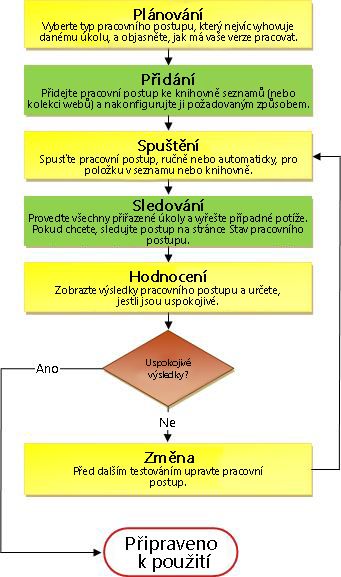
Plánování: Měli byste vědět, jaké možnosti chcete a jaké informace budete potřebovat při používání inicializačního formuláře pro přidání vaší verze pracovního postupu.
-
Průzkum: Zjistěte si, který ze zahrnutých typů pracovního postupu odvede práci, kterou potřebujete.
-
Přidání: Vyplňte inicializační formulář a přidejte svoji verzi pracovního postupu k seznamu, knihovně nebo kolekci webů.
-
Zahájení: Spuštění nového pracovního postupu, ať už ručně nebo automaticky, na dokument nebo jinou položku v seznamu nebo knihovně (Pokud ji spustíte ručně, budete mít příležitost změnit některé nastavení formuláře přidružení pracovního postupu v krátkém inicializačním formuláři.) Po spuštění pracovního postupu vytvoří úkoly, odešle oznámení a začne sledovat akce a události.
-
Sledování: Během spuštěného pracovního postupu můžete zobrazit stránku Stav pracovního postupu, na níž lze zjistit, jaké úkoly byly dokončeny a k jakým dalším akcím došlo. V případě potřeby můžete na této stránce upravit aktuální a budoucí úkoly a dokonce i zrušit či ukončit spuštění tohoto pracovního postupu.
-
Kontrola: Je-li spuštění dokončeno, lze jeho celou historii zkontrolovat na stránce Stav pracovního postupu. Na stejné stránce je dále možné vytvořit statistické sestavy popisující celkový výkon tohoto pracovního postupu.
-
Změny: Pokud pracovní postup nefunguje tak, jak chcete, můžete otevřít původní přidružovací formulář, pomocí něhož jste postup přidali, a provést v něm příslušné změny.
Mám možnost vytvořit vlastní sharepointové pracovní postupy?
Jestli chcete, aby byl předdefinovaný pracovní postup flexibilnější, můžete ho dál přizpůsobit pomocí nástroje, jako je třeba SharePoint Designer. Kromě toho si můžete vytvořit svůj vlastní pracovní postup.
Pomocí Návrháře pracovního postupu vytvoříte pravidla, která přidruží podmínky a akce k položkám v sharepointových seznamech a knihovnách. Změny položek v seznamech nebo knihovnách budou spouštět akce v pracovním postupu.
Můžete například navrhnout pracovní postup, který spustí další pracovní postup schválení, pokud náklady položky překročí určitou částku.
Můžete taky definovat pracovní postup pro sadu souvisejících dokumentů. Pokud je například pracovní postup přidružený ke knihovně dokumentů nebo je filtrovaný na typ obsahu Dokument, zobrazí se skupina kontextových akcí Sada dokumentů. Sada dokumentů je nová funkce SharePoint Serveru 2010, která umožňuje pracovat se skupinou dokumentů jako s jednou jednotkou, takže pak můžete spustit akci pracovního postupu u všech položek dané sady dokumentů.
Další informace najdete v tématu Úvod do navrhování a přizpůsobování pracovních postupů.
Další kroky
Podívejte se na libovolný z následujících článků, kde najdete podrobnější pokyny k práci se zahrnutými typy pracovních postupů:
A pokud máte zájem o provádění dalších přizpůsobení libovolného ze základních typů pracovních postupů – nad rámec toho, co můžete udělat pomocí přidružovacího formuláře – nebo pokud si chcete vytvořit vlastní pracovní postup od základů, podívejte se na článek Úvod do navrhování a přizpůsobování pracovních postupů.










